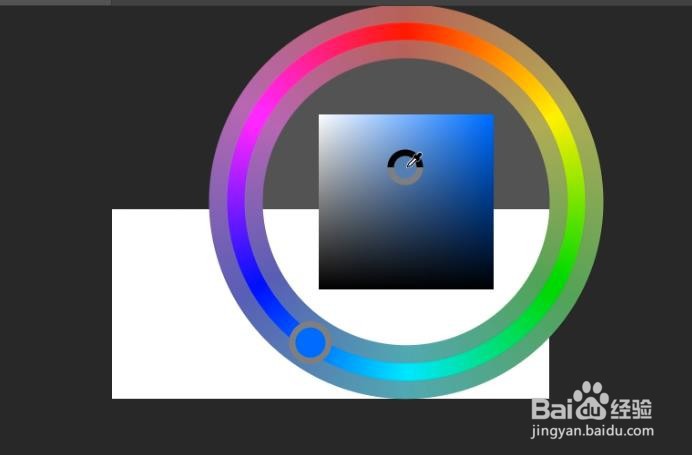1、当前画笔颜色显示在选项栏中的前景色色样中。更改画笔颜色的最常见方法是单击色板。
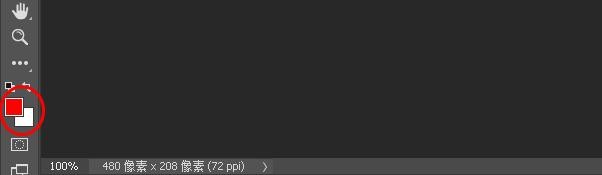
2、然后从拾色器中选择一种新颜色。但是像这样选择画笔颜色的问题在于,每次我们需要不同的颜色时,我们都不得不将目光从我们的工作上移开。更好更快的方法是使用HUD 颜色选择器。
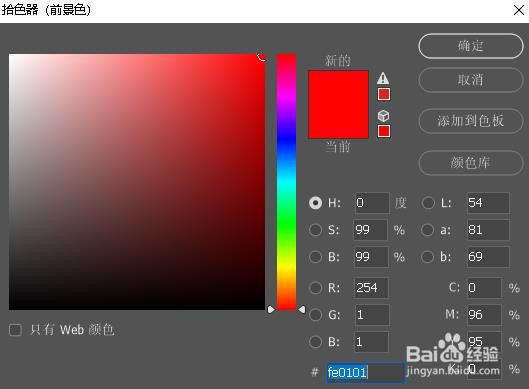
3、要打开 HUD 颜色选择器,请按住 Shift和Alt键并右键单击文档。这将打开默认的 HUD 颜色选择器,右侧是色相条,左侧是色相立方体。按下鼠标按钮后,您可以松开 Shift 和 Alt 键。只要您的鼠标按钮保持按下状态,HUD 颜色选择器就会保持打开状态。
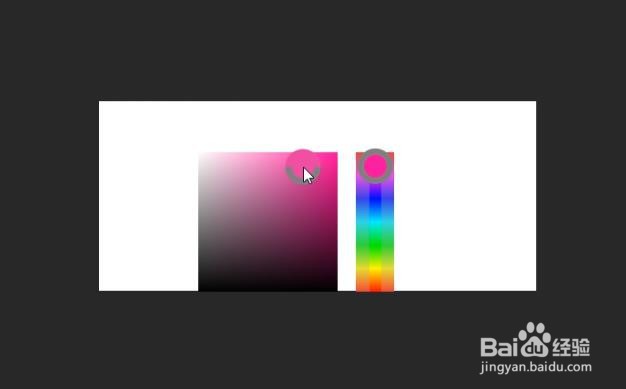
4、要选择画笔颜色,首先将鼠标光标拖动到右侧的色带中,然后向上或向下拖动以选择颜色。
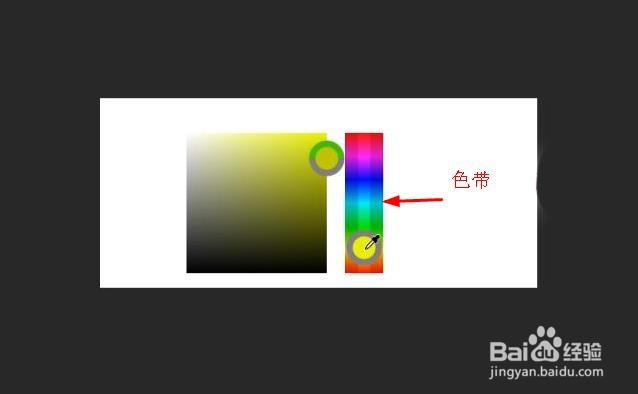
5、然后将光标拖动到左侧的 大方块中。在大方块中向上或向下拖动以设置颜色的亮度,向左或向右拖动以设置饱和度。选择颜色后,松开鼠标按钮关闭 HUD。
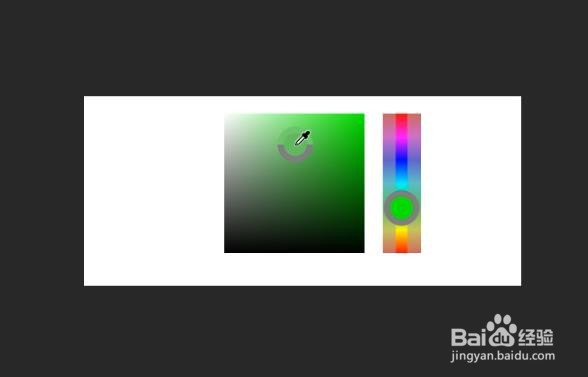
6、选择不同的 HUD 颜色选择器如果您发现 HUD 拾色器太小,按Ctrl+K 打开首选项。然后在顶部寻找HUD 颜色选择器选项。单击该选项可为色相条选择不同的尺寸(中或大)。
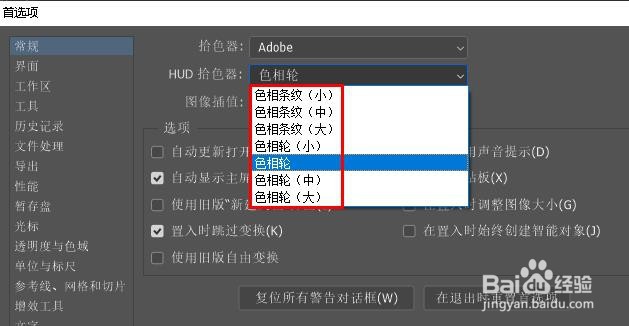
7、比如我选择色相轮,首先将鼠标光标拖动到外轮中以选择主要颜色。然后拖入中心,在中间方块上下拖动设置亮度,向左或向右拖动设置饱和度。